รวมคีย์ลัด Mac จำไว้ใช้ ช่วยทำงานไวขึ้น!
โดย : JINFEB

คีย์ลัด Mac ตัวช่วยทำงานไวทันใจ!
💬 ไหนใครทำงานหรือเรียนแล้วใช้ Mac กันบ้างเอ่ย? เพื่อน ๆ หลายคนอาจจะรู้และยังไม่รู้ว่า Mac เนี่ยเขามีคีย์ลัดต่าง ๆ ให้ใช้เพียบเลยนะ วันนี้เราเลยขอรวมอันที่ได้ใช้บ่อย แถมยังมีประโยชน์มาบอกต่อเพื่อน ๆ กัน แบบแบ่งมาให้เป็นหมวดหมู่เลย จะได้ทำงานง่ายขึ้น ไวขึ้น เรียกได้ว่ารู้ไว้แล้วช่วยประหยัดเวลาไปได้เยอะ!
👩🏻💻 คีย์ลัด Mac หมวดเปิด - ปิดเครื่อง
คีย์ลัด Mac ในหมวดแรกที่ต้องมาบอกเลยก็คือการเปิด - ปิดเครื่องต่าง ๆ ไหนจะมีรีสตาร์ทหรือพักหน้าจออีก ตามมาดูเลย~
- Option + Command + Power : โหมดพักเครื่อง เพลงที่เปิดอยู่จะดับ
- Control + Shift + Power : โหมดพักหน้าจอ (Sleep) เพลงที่เปิดอยู่จะยังเล่นต่อ แต่หน้าจอมืดลง
- Shift + Command + Q : Logout จากบัญชี
- Control + Option + Command + Power : ออกจากแอปทั้งหมดและปิดเครื่อง
- Control + Power : รีสตาร์ท, พักเครื่อง หรือปิดเครื่อง
💻 คีย์ลัด Mac หมวดทำเอกสาร
หมวดต่อมาใครที่ทำงานหรือพิมพ์ข้อมูลต่าง ๆ คงจะถูกใจแน่ ๆ เพราะ เรารวมเอามาให้มีทั้งทำตัวหนา , ขีดเส้นใต้หรือจะเลื่อนขึ้น-ลงก็มีมาหมด
- Command + B : ทำตัวหนา
- Command + I : ทำตัวเอียง
- Command + U : ขีดเส้นใต้ข้อความ
- Command + T : แสดงหรือซ่อนหน้าต่างตัวอักษร
- Command + P : พิมพ์เอกสารปัจจุบัน
- Command + Z : ย้อนกลับไปคำสั่งก่อนหน้า
- Fn + ลูกศรขึ้น : เลื่อนขึ้นไปหนึ่งหน้า
- Fn + ลูกศรลง : เลื่อนลงไปหนึ่งหน้า
- Fn + ลูกศรซ้าย : เลื่อนไปที่ส่วนเริ่มต้นของเอกสาร
- Fn + ลูกศรขวา : เลื่อนไปที่ส่วนท้ายของเอกสาร
⌨️ คีย์ลัด Mac หมวดทั่วไป
มากันที่คีย์ลัด Mac หมวดนี้ ก็จะเป็นพวกคำสั่งทั่ว ๆ ไป อย่างเช่น กดคัดลอกข้อความหรือสิ่งต่าง ๆ ส่วนใครทำงานอยู่แล้วอยากจะกดบันทึกงานก็มีให้กดด้วยนะ
- Command + C : คัดลอก
- Command + V : วาง
- Command + A : เลือกทั้งหมด
- Command + X : ตัดรายการที่เลือกไว้
- Command + F : ค้นหา
- Command + G : ค้นหาอีกครั้ง
- Command + W : ปิดหน้าต่าง
- Command + T : เปิดแท็บใหม่
- Command + S : บันทึกเอกสาร
- Option + Command + Esc : บังคับออกจากแอป
🔎 คีย์ลัด Mac หมวด Finder
คีย์ลัดในหมวดนี้จะช่วยในการเปิดโฟลเดอร์ต่าง ๆ ให้สะดวกและรวดเร็วมากขึ้น
- Shift + Command + C : เปิดหน้าต่างคอมพิวเตอร์
- Shift + Command + D : เปิดโฟลเดอร์ Desktop
- Shift + Command + F : เปิดโฟลเดอร์ล่าสุด
- Option + Command + L : เปิดโฟลเดอร์ดาวน์โหลด
- Shift + Command + N : สร้างโฟลเดอร์ใหม่
👀 คีย์ลัด Mac หมวดแคปหน้าจอ
สายแคปหน้าจอ เช่น แคปไฟล์งานหรือตัวอย่างรูปที่ทำ คราวนี้แหละแคปได้ไวมากขึ้น ไม่ต้องเสียเวลาไปกดแคปผ่านไลน์หรือวิธีอื่น ๆ ให้มันยุ่งยากแล้ว
- Shift + Command + 3 : แคปหน้าจอแบบเต็มจอ
- Shift + Command + 4 : แคปหน้าจอในส่วนที่ต้องการ
- Shift + Command + 4 + Spacebar : แคปหน้าต่างที่ต้องการ โดยไม่ติดพื้นหลังหรือพวกโปรแกรมอื่น ๆ ที่เปิดไว้
- Shift + Command + 6 : แคป Touch Bar ใน Macbook รุ่นใหม่
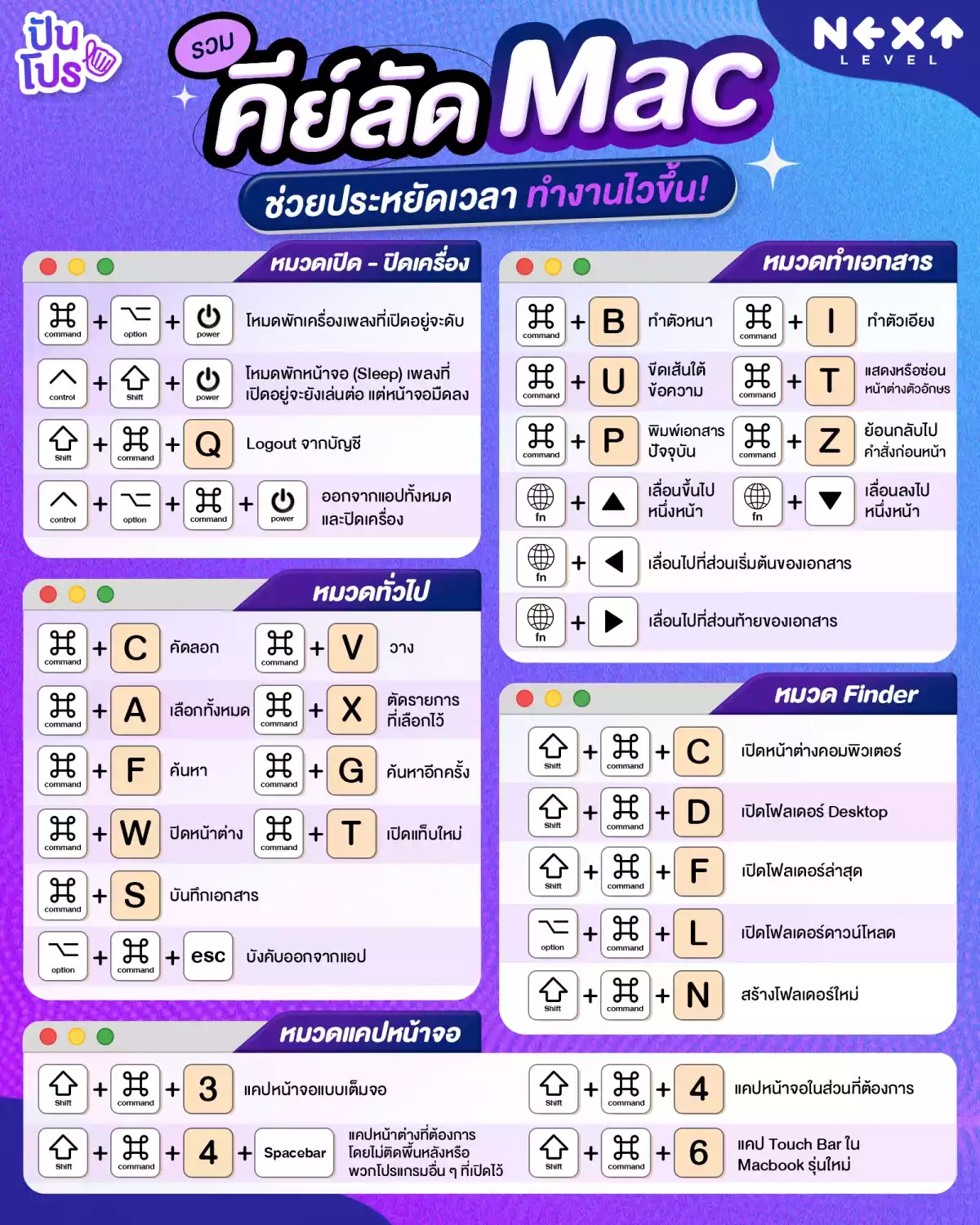
เป็นยังไงกันบ้างกับรวมคีย์ลัด Mac ที่เราเอามาบอกต่อกันในวันนี้ บอกเลยว่ามีประโยชน์และเพิ่มความสะดวกรวดเร็วในชีวิตเวอร์! เห็นแบบนี้แล้วเพื่อน ๆ ต้องแชร์เก็บไว้ดูหรือเอาให้ดูง่ายหน่อยก็ปริ้นท์แปะกันที่โต๊ะทำงานไปเลย~
👇🏻อ่านบทความที่เกี่ยวข้องอื่น ๆ ได้ที่นี่👇🏻
โดย JINFEB
🍀💜